Maison >Problème commun >Comment prendre des captures d'écran à l'aide de gestes sur iPadOS 16.
Comment prendre des captures d'écran à l'aide de gestes sur iPadOS 16.
- WBOYWBOYWBOYWBOYWBOYWBOYWBOYWBOYWBOYWBOYWBOYWBOYWBavant
- 2023-04-24 13:07:072117parcourir
Différentes façons de prendre une capture d'écran sur iPad avec iPadOS 16
La façon la plus courante de prendre une capture d'écran sur iPad consiste à appuyer sur un bouton matériel. Si votre iPad dispose d'un bouton Accueil, appuyez et relâchez simplement le bouton d'alimentation et le bouton Accueil en même temps. Sur les modèles d'iPad les plus récents, appuyez et relâchez simultanément le bouton latéral et n'importe quel bouton de volume pour prendre une capture d'écran.
Mais ce que certaines personnes ne savent pas, c'est qu'il existe deux façons de prendre une capture d'écran sur iPad sans appuyer sur aucun bouton. Par exemple, vous pouvez utiliser votre Apple Pencil pour prendre une capture d'écran sur iPad en faisant glisser votre doigt depuis le coin inférieur gauche de l'écran. Mais vous pouvez utiliser ce geste même si vous n'avez pas d'Apple Pencil. C'est tout :
- Ouvrez l'application Paramètres sur votre iPad
- Allez dans le menu « Général » et sélectionnez l'option « Gestes »
- Assurez-vous que « Autoriser les doigts à glisser depuis les coins » est activé
- Choisissez l'action que vous souhaitez lorsque vous faites glisser votre doigt depuis les coins gauche et droit
Autres gestes que vous pouvez activer sur votre iPad
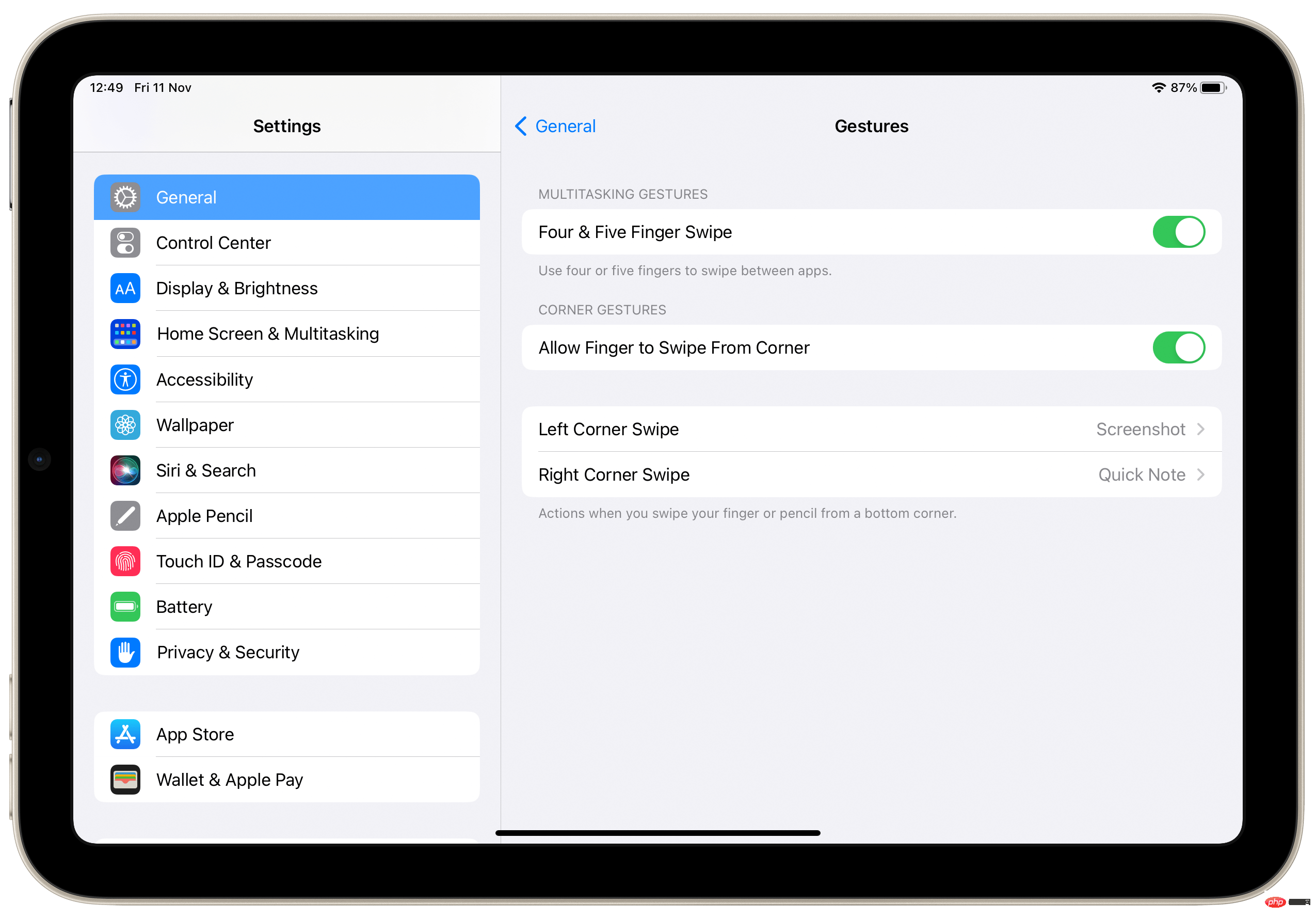
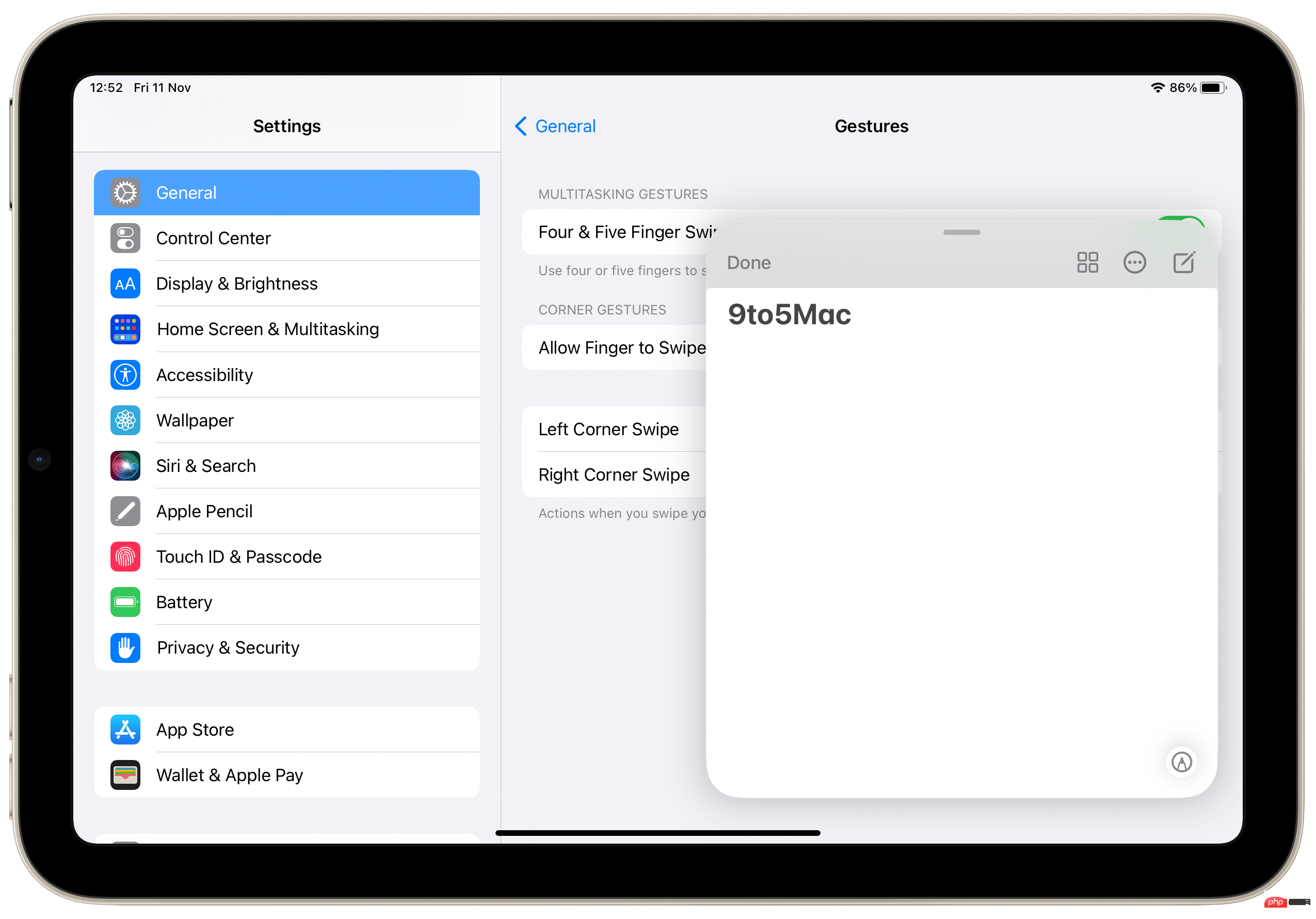
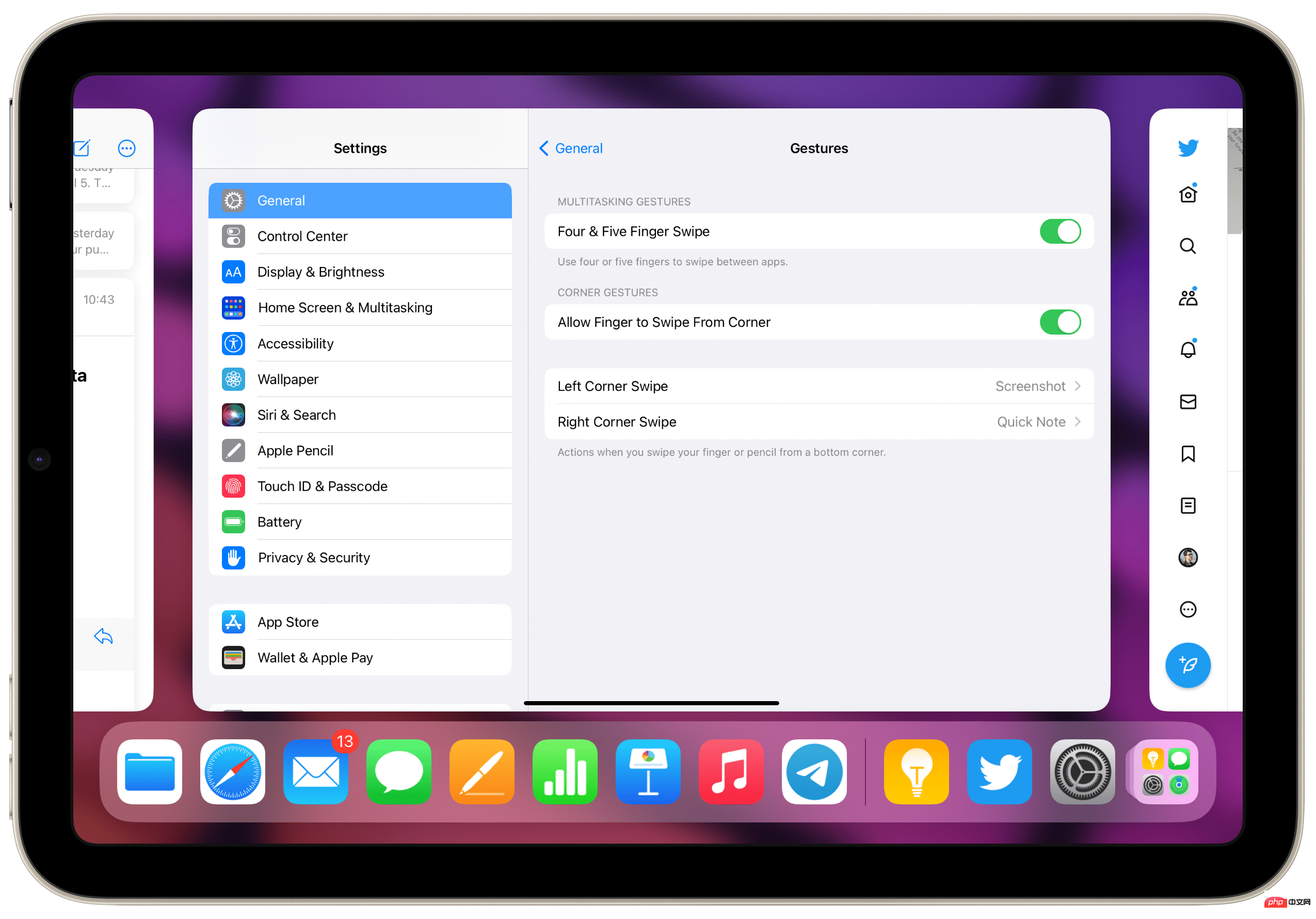
La grande chose à propos de ce paramètre est que en plus de prendre des captures d'écran, il vous permet également de configurer des gestes pour déclencher d'autres actions sur l'iPad. Par exemple, vous pouvez également faire glisser votre doigt ou votre Apple Pencil depuis le coin de l'écran pour créer une note rapide.
Dans le même temps, iPadOS 16 propose toujours les gestes multitâches classiques sur iPad. Ces gestes vous permettent d'utiliser quatre ou cinq doigts pour glisser entre les applications ouvertes ou revenir à l'écran d'accueil. Tous ces gestes peuvent également être activés ou désactivés à tout moment en accédant au menu Gestes de l'application Paramètres.
Ce qui précède est le contenu détaillé de. pour plus d'informations, suivez d'autres articles connexes sur le site Web de PHP en chinois!
Articles Liés
Voir plus- Quels sont les établissements de formation d'ingénieur logiciel PHP ?
- Sécurité du cloud computing : garantir la protection des données à l'ère numérique
- cours de formation et de développement php
- Les établissements de formation PHP enseignent plusieurs frameworks
- Vous ne trouvez pas d'emploi après une formation PHP ?

